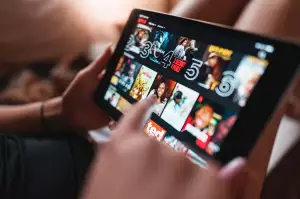Oživte Windows s Power Toys: Užitečné nástroje, o kterých jste nevěděli!

- Co jsou Power Toys?
- Historie Power Toys
- Power Toys pro Windows 10 a 11
- Stažení a instalace
- Přehled dostupných nástrojů
- Správa oken a uspořádání plochy
- Práce s obrázky a soubory
- Vylepšení klávesnice a myši
- Přizpůsobení vzhledu Windows
- FancyZones: Uspořádejte si plochu
- Správce oken: Mějte okna pod kontrolou
- Přizpůsobení myši a klávesových zkratek
- Automatizace úloh a klávesové zkratky
- Power Toys pro pokročilé uživatele
- Bezpečnost a spolehlivost
- Kompatibilita a aktualizace
- Tipy a triky pro Power Toys
- Budoucnost Power Toys
Co jsou Power Toys?
Power Toys jsou sada nástrojů pro uživatele Windows, kteří si chtějí systém přizpůsobit a zefektivnit jeho používání. Jsou určeny pro pokročilejší uživatele, kteří chtějí mít nad systémem větší kontrolu a usnadnit si každodenní práci. Power Toys nejsou novinkou, poprvé se objevily už v systému Windows 95. Dlouhou dobu ale nebyly oficiálně podporovány. S příchodem Windows 10 se Microsoft rozhodl Power Toys znovu oživit a zpřístupnit je široké veřejnosti.
Power Toys jsou open-source projekt, což znamená, že jejich zdrojový kód je volně dostupný a komunita vývojářů se může podílet na jejich vývoji a vylepšování. Díky tomu se Power Toys neustále rozrůstají o nové funkce a nástroje. Mezi nejoblíbenější Power Toys patří například nástroj pro změnu velikosti obrázků, správce oken, nástroj pro přejmenování více souborů najednou nebo nástroj pro rychlé vyhledávání souborů a programů.
Instalace Power Toys je velmi snadná. Stačí si stáhnout instalační soubor z oficiálních stránek Microsoftu a spustit ho. Po instalaci se Power Toys zobrazí v nabídce Start a můžete začít používat všechny dostupné nástroje. Pokud hledáte způsob, jak si zjednodušit a zefektivnit práci v systému Windows, určitě Power Toys vyzkoušejte.
Historie Power Toys
PowerToys pro Windows mají dlouhou a zajímavou historii. Poprvé se objevily v systému Windows 95 jako sada nástrojů pro pokročilé uživatele. Tyto nástroje umožňovaly uživatelům přizpůsobit si chování Windows a provádět úkoly, které nebyly standardně dostupné. Mezi oblíbené PowerToys pro Windows 95 patřily TweakUI, QuickRes a Send To X.
S příchodem Windows XP se PowerToys dočkaly dalšího rozvoje. Microsoft vydal novou sadu nástrojů, která zahrnovala oblíbené nástroje jako Alt-Tab Replacement a Power Calculator. Tyto nástroje pomohly uživatelům zefektivnit jejich práci a zvýšit produktivitu.
Po vydání Windows Vista se vývoj PowerToys na čas zastavil. Microsoft se soustředil na vývoj nových funkcí pro Windows a PowerToys se staly spíše záležitostí komunity. Naštěstí se v roce 2019 Microsoft rozhodl PowerToys oživit a vydal novou verzi pro Windows 10.
Nové PowerToys pro Windows 10 jsou open-source projektem, což znamená, že se na jejich vývoji může podílet kdokoli. Díky tomu se PowerToys těší velké popularitě a neustále se rozrůstají o nové nástroje a funkce. Mezi nejoblíbenější PowerToys pro Windows 10 patří FancyZones, PowerRename a Image Resizer. Tyto nástroje pomáhají uživatelům s organizací oken, hromadným přejmenováním souborů a změnou velikosti obrázků.
Power Toys pro Windows 10 a 11
PowerToys pro Windows 10 a 11 jsou sadou nástrojů určených pro pokročilé uživatele, kteří chtějí ze svého systému dostat maximum. S PowerToys můžete snadno přizpůsobit a zefektivnit svůj pracovní postup v systému Windows. Ať už jste vývojář, designér nebo jen hledáte způsoby, jak si usnadnit život, PowerToys vám s tím pomohou.

Mezi nejoblíbenější PowerToys patří nástroj pro správu oken FancyZones, který vám umožňuje snadno uspořádat okna aplikací do předdefinovaných rozvržení na ploše. Dalším užitečným nástrojem je PowerRename, který umožňuje hromadně přejmenovávat soubory a složky pomocí pokročilých pravidel. Pro ty, kteří často pracují s obrázky, je k dispozici nástroj Image Resizer, který umožňuje hromadně měnit velikost obrázků.
PowerToys jsou k dispozici zdarma a dají se snadno stáhnout a nainstalovat z obchodu Microsoft Store. Instalace je rychlá a snadná a po instalaci se PowerToys integrují do systému Windows a zpřístupní se prostřednictvím kontextové nabídky nebo ikony na hlavním panelu.
PowerToys jsou open-source projektem, což znamená, že jejich zdrojový kód je volně dostupný a komunita vývojářů na nich neustále pracuje a přidává nové funkce. Pokud hledáte způsoby, jak si vylepšit a zefektivnit práci v systému Windows, určitě se podívejte na PowerToys.
Stažení a instalace
Pro spuštění PowerToys v systému Windows je prvním krokem stažení instalačního programu. Ten je k dispozici zdarma na oficiální stránce PowerToys na platformě GitHub. Po otevření stránky přejděte do sekce "Releases" (vydání), kde naleznete nejnovější verzi PowerToys. Stáhněte si soubor s příponou ".msi", který odpovídá vaší architektuře systému (32bitová nebo 64bitová). Po dokončení stahování spusťte instalační soubor. Zobrazí se průvodce instalací, který vás provede celým procesem. Během instalace si můžete vybrat, které nástroje PowerToys chcete nainstalovat. Po dokončení instalace se PowerToys automaticky spustí a zobrazí se vám ikona PowerToys na hlavním panelu. Kliknutím na tuto ikonu otevřete nastavení PowerToys, kde si můžete přizpůsobit chování jednotlivých nástrojů podle svých preferencí. PowerToys se spouští na pozadí a jejich funkce jsou dostupné ihned po instalaci.
| Funkce | Popis | Dostupnost |
|---|---|---|
| Color Picker | Umožňuje kopírovat barvy z libovolného místa na obrazovce. | Ano |
| FancyZones | Umožňuje snadno uspořádat okna aplikací na obrazovce. | Ano |
| PowerRename | Umožňuje hromadně přejmenovávat soubory. | Ano |
| Image Resizer | Umožňuje hromadně měnit velikost obrázků. | Ano |
| Keyboard Manager | Umožňuje přemapovat klávesy a zkratky. | Ano |
Přehled dostupných nástrojů
Microsoft PowerToys je sada bezplatných nástrojů určených pro uživatele Windows, kteří chtějí zefektivnit a vylepšit své každodenní používání počítače. PowerToys nabízejí řadu funkcí, které nejsou standardně součástí operačního systému Windows. Mezi nejoblíbenější PowerToys patří:

FancyZones: umožňuje pokročilé rozvržení oken na ploše, ideální pro práci s více aplikacemi najednou.
PowerRename: umožňuje hromadné přejmenování souborů a složek s využitím regulárních výrazů.
PowerToys Run: umožňuje rychlé spouštění aplikací, vyhledávání souborů a provádění výpočtů přímo z klávesnice.
Image Resizer: umožňuje hromadnou změnu velikosti obrázků.
Keyboard Manager: umožňuje přemapování kláves a zkratek na klávesnici.
Color Picker: umožňuje snadno vybrat a zkopírovat barvu z libovolného místa na obrazovce.
Video Conference Mute: umožňuje snadné ztlumení mikrofonu a kamery během videohovorů.
Awake: umožňuje udržet počítač vzhůru bez nutnosti měnit nastavení napájení.
Kromě výše uvedených nástrojů PowerToys neustále rozšiřují o nové funkce a vylepšení. Uživatelé si mohou vybrat, které nástroje chtějí používat, a snadno je spravovat prostřednictvím aplikace PowerToys Settings. PowerToys jsou k dispozici ke stažení zdarma z oficiálního repozitáře na GitHubu.
Správa oken a uspořádání plochy
PowerToys od Microsoftu jsou skvělým nástrojem, jak si přizpůsobit Windows a zefektivnit tak svou práci. Jednou z oblastí, kde PowerToys excelují, je správa oken a uspořádání plochy. S nástrojem FancyZones si můžete snadno rozvrhnout obrazovku do zón, kam pak jednoduše přetažením umístíte okna aplikací. Už žádné zdlouhavé nastavování velikosti a pozice oken! Stačí si zvolit z předdefinovaných šablon nebo si vytvořit vlastní rozvržení přesně podle vašich představ. Ať už pracujete s jedním monitorem nebo s více obrazovkami, FancyZones vám pomůže udržet si přehled a zvýšit produktivitu.
Další užitečnou funkcí je Always on Top, která umožňuje "připnout" vybrané okno nad ostatní. To se hodí například při sledování videa nebo při práci s důležitým dokumentem, který potřebujete mít neustále na očích. Aktivujete ji jednoduše klávesovou zkratkou a okno zůstane vždy viditelné, i když na něj kliknete v jiné aplikaci.

PowerToys pro správu oken a uspořádání plochy vám dávají do rukou nástroje, jak si přizpůsobit pracovní prostředí Windows přesně podle vašich potřeb. Vyzkoušejte si je a přesvědčte se sami, jak vám můžou usnadnit a zefektivnit práci!
Práce s obrázky a soubory
PowerToys pro Windows nabízí sadu nástrojů, které vám pomohou zefektivnit práci s obrázky a soubory. Ať už potřebujete rychle změnit velikost obrázku, přejmenovat více souborů najednou nebo najít duplicitní soubory, PowerToys vám to usnadní.
S nástrojem Image Resizer můžete snadno změnit velikost jednoho nebo více obrázků najednou. Stačí vybrat obrázky, kliknout pravým tlačítkem myši a zvolit možnost "Změnit velikost obrázků". Poté si můžete vybrat z předdefinovaných velikostí nebo zadat vlastní rozměry.
Nástroj PowerRename vám umožní přejmenovat více souborů najednou pomocí pokročilých pravidel. Můžete například nahradit text v názvech souborů, přidat číslování nebo datum a čas.
Pokud máte na disku mnoho souborů, může být obtížné najít duplicitní soubory. Nástroj pro vyhledávání duplicitních souborů v PowerToys vám pomůže tyto soubory najít a odstranit, čímž uvolníte místo na disku.
PowerToys také obsahují nástroj pro extrakci ikon ze souborů a knihoven. To se hodí, pokud si chcete vytvořit vlastní ikony nebo potřebujete ikonu z programu, který ji nenabízí.
Celkově vzato, PowerToys nabízejí sadu užitečných nástrojů pro práci s obrázky a soubory, které vám mohou ušetřit čas a námahu.
Vylepšení klávesnice a myši
PowerToys od Microsoftu jsou skvělým nástrojem pro uživatele Windows, kteří chtějí ze svého systému vymáčknout maximum. Mezi mnoha užitečnými funkcemi najdeme i nástroje pro vylepšení klávesnice a myši. Tyto nástroje, ačkoliv nenápadné, dokáží výrazně zefektivnit vaši práci na počítači.
Jedním z nich je například "Správce klávesnice", který umožňuje přemapovat klávesy a vytvářet vlastní klávesové zkratky. Už vás nebaví složitě hledat na klávesnici málo používané znaky? Žádný problém, s PowerToys si je jednoduše namapujete na libovolnou kombinaci kláves. Stejně tak si můžete vytvořit vlastní zkratky pro často používané funkce, čímž si ušetříte spoustu času a klikání.
Dalším užitečným nástrojem je "Zvýrazňovač myši", který vám pomůže snadno najít kurzor myši na obrazovce. Stačí dvojitým stisknutím klávesy Ctrl aktivovat zvýraznění a kurzor se vám zobrazí s výraznou animací. To se hodí zejména na monitorech s vysokým rozlišením, kde je kurzor snadné přehlédnout.

PowerToys pro Windows jsou k dispozici zdarma a jejich instalace je velmi snadná. Pokud hledáte způsob, jak si zjednodušit a zefektivnit práci na počítači, určitě jim dejte šanci.
Přizpůsobení vzhledu Windows
PowerToys od Microsoftu jsou skvělým nástrojem pro každého, kdo chce ze svého počítače s Windows vytěžit maximum. Kromě nástrojů pro zvýšení produktivity nabízí PowerToys i řadu možností, jak si přizpůsobit vzhled vašeho systému. Ať už chcete změnit chování myši, přizpůsobit klávesové zkratky nebo si pohrát s vzhledem oken, PowerToys vám to umožní.
FancyZones: Uspořádejte si plochu
Jedním z nejoblíbenějších nástrojů v PowerToys je FancyZones. S FancyZones si můžete snadno rozvrhnout plochu a vytvářet vlastní zóny pro umisťování oken. To je užitečné zejména na monitorech s vysokým rozlišením nebo při práci s více okny najednou. Už žádné zdlouhavé přetahování oken, FancyZones se postará o to, aby byla vaše okna vždy uspořádána přesně tak, jak potřebujete.
Správce oken: Mějte okna pod kontrolou
Další užitečnou funkcí je Správce oken, který vám dává větší kontrolu nad umístěním a velikostí oken. Můžete si nastavit vlastní klávesové zkratky pro rychlé přesouvání oken mezi monitory, změnu jejich velikosti na polovinu obrazovky nebo maximalizaci na celou obrazovku. Pokud často pracujete s více okny najednou, Správce oken vám ušetří spoustu času a usnadní vám práci.
Přizpůsobení myši a klávesových zkratek
PowerToys vám také umožňují přizpůsobit chování myši. Můžete si například nastavit, aby se kurzor myši automaticky přesunul na výchozí tlačítko v dialogových oknech, nebo aby se zvýraznil kurzor myši, když stisknete klávesu Ctrl. Tyto zdánlivě drobné detaily mohou mít velký dopad na vaše pohodlí a efektivitu při práci s počítačem.
V neposlední řadě PowerToys obsahují i nástroje pro přizpůsobení klávesových zkratek a vytváření vlastních. Můžete si tak například nastavit vlastní zkratky pro často používané aplikace nebo funkce systému. Možnosti přizpůsobení jsou prakticky neomezené a záleží jen na vaší kreativitě a potřebách.
Automatizace úloh a klávesové zkratky
PowerToys od Microsoftu jsou skvělým nástrojem pro uživatele Windows, kteří chtějí ze svého systému dostat maximum. Mezi užitečné funkce patří i automatizace úloh a klávesové zkratky, které vám ušetří čas a usnadní práci. S nástrojem Power Automate, který je součástí PowerToys, můžete automatizovat opakující se úkoly, jako je například přejmenování souborů, změna velikosti obrázků nebo odesílání e-mailů. Stačí si vytvořit jednoduchý "tok" akcí, který se spustí automaticky, když to budete potřebovat. Už žádné zdlouhavé manuální opakování stejných kroků!

Kromě automatizace úloh vám PowerToys umožňují i vytváření vlastních klávesových zkratek. Můžete si tak nastavit vlastní zkratky pro často používané funkce, jako je spuštění aplikací, otevírání webových stránek nebo vkládání textu. To vám ušetří spoustu času a usnadní práci s počítačem. Díky PowerToys a jejich funkcím pro automatizaci a klávesové zkratky budete mít svůj počítač pod kontrolou a budete pracovat efektivněji než kdy dřív.
Power Toys pro pokročilé uživatele
PowerToys jsou nástroje od Microsoftu, které ti pomůžou dostat z Windows maximum. Jsou zdarma a snadno se instalují - stáhneš je z GitHubu. Po instalaci se schovávají v oznamovací oblasti.
Mezi nejoblíbenější PowerToys patří:
- FancyZones: Uspořádává okna na ploše do předdefinovaných zón.
- PowerRename: Hromadně přejmenuje soubory a složky.
- PowerToys Run: Spouští programy, otevírá soubory a hledá na webu.
- Image Resizer: Měňte snadno velikost obrázků.
- Keyboard Manager: Přemapovává klávesy a vytváří klávesové zkratky.
PowerToys jsou super pro každého, kdo chce ze svého počítače dostat víc. Jsou zdarma, snadno se používají a umí toho spoustu.
Bezpečnost a spolehlivost
PowerToys jsou nástroje od Microsoftu, které rozšiřují možnosti Windows. Jsou dostupné zdarma a nabízejí řadu užitečných funkcí. Co se týče bezpečnosti a spolehlivosti, PowerToys jsou obecně považovány za bezpečné. Vyvíjí je přímo Microsoft a procházejí důkladným testováním. Je však důležité si uvědomit, že PowerToys jsou open source, což znamená, že jejich kód může být prohlížen a upravován kýmkoli. I když to přináší výhody v podobě komunitní kontroly a vylepšování, existuje zde teoretické riziko, že by někdo mohl do kódu zanést škodlivý kód.
Pro minimalizaci rizik je vhodné stahovat PowerToys pouze z oficiálních stránek Microsoftu. Dále je vhodné si před instalací prohlédnout recenze a hodnocení od ostatních uživatelů. V neposlední řadě je důležité mít na paměti, že PowerToys mohou měnit chování systému Windows. Pokud si nejste jisti, co daný PowerToy dělá, je vždy lepší si o něm nejprve zjistit více informací, než ho aktivujete. Obecně platí, že pokud budete postupovat obezřetně a budete stahovat PowerToys pouze z důvěryhodných zdrojů, riziko ohrožení bezpečnosti vašeho systému je minimální.

Kompatibilita a aktualizace
PowerToys jsou navrženy tak, aby bezproblémově fungovaly s různými verzemi Windows. Pro optimální výkon a kompatibilitu je však vždy vhodné používat nejnovější verzi PowerToys i operačního systému Windows. Microsoft se snaží pravidelně vydávat aktualizace PowerToys, které přinášejí nové funkce, opravy chyb a vylepšení kompatibility. Tyto aktualizace si můžete snadno stáhnout a nainstalovat přímo z aplikace PowerToys nebo z oficiálních webových stránek Microsoftu. Je důležité sledovat dostupnost aktualizací, abyste měli jistotu, že využíváte všechny nejnovější funkce a vylepšení. V případě problémů s kompatibilitou se doporučuje zkontrolovat webové stránky PowerToys, kde najdete seznam známých problémů a jejich řešení.
Tipy a triky pro Power Toys
PowerToys jsou sada nástrojů pro pokročilé uživatele Windows, kteří si chtějí přizpůsobit a zefektivnit své prostředí. Microsoft je původně vydal pro Windows 95 a po krátké přestávce je vrátil k životu pro Windows 10 a 11. PowerToys jsou zdarma a snadno se instalují z Microsoft Store. Mezi nejoblíbenější PowerToys patří FancyZones, nástroj pro správu oken, který umožňuje snadno uspořádat okna do předdefinovaných zón na obrazovce. Už žádné zdlouhavé přetahování a nastavování velikosti oken! Dalším užitečným nástrojem je PowerRename, který umožňuje hromadně přejmenovávat soubory a složky pomocí pokročilých pravidel. Pokud často pracujete s obrázky, oceníte Image Resizer, který umožňuje hromadně měnit velikost obrázků.
PowerToys se neustále vyvíjí a Microsoft pravidelně přidává nové nástroje a funkce. Pokud hledáte způsob, jak si usnadnit a zrychlit práci na počítači, určitě PowerToys vyzkoušejte. Na internetu najdete spoustu návodů a tipů, jak PowerToys používat naplno.
Budoucnost Power Toys
PowerToys jsou zpět a lepší než kdy dřív! Microsoft oživil tuto sadu nástrojů pro pokročilé uživatele Windows a neustále ji rozvíjí o nové funkce. PowerToys vám umožňují přizpůsobit si Windows přesně podle vašich představ a zefektivnit každodenní úkoly. A co nás čeká v budoucnu? Microsoft aktivně naslouchá zpětné vazbě od uživatelů a podle ní plánuje další vývoj. Můžeme se těšit na vylepšení stávajících nástrojů, jako je FancyZones pro správu oken nebo PowerRename pro hromadné přejmenování souborů. Zároveň se pracuje na zcela nových nástrojích, které rozšíří možnosti PowerToys ještě dále. Mezi často žádané funkce patří například nástroj pro správu schránky, vylepšený správce úloh nebo nástroj pro automatizaci úkolů. Budoucnost PowerToys je světlá a Microsoft se zjevně snaží, aby se tato sada nástrojů stala nepostradatelnou součástí Windows pro všechny, kteří chtějí ze svého systému dostat maximum. Sledujte novinky a zapojte se do diskuze, abyste i vy mohli ovlivnit, jak budou PowerToys v budoucnu vypadat.

Publikováno: 01. 07. 2024
Kategorie: Technologie